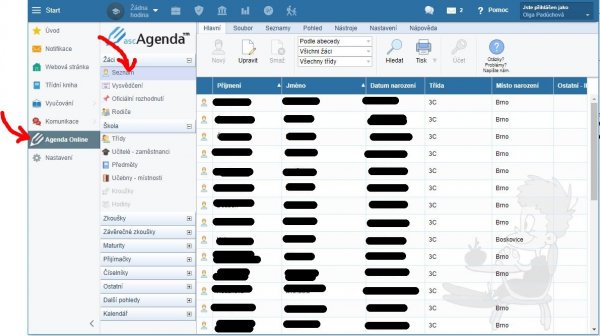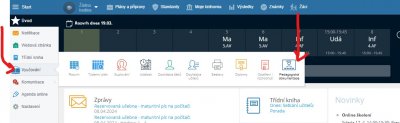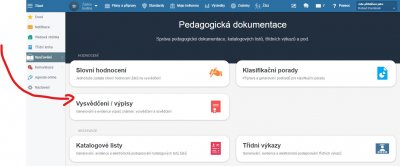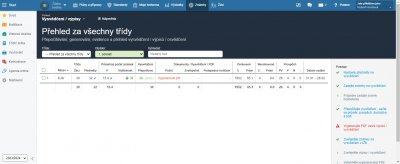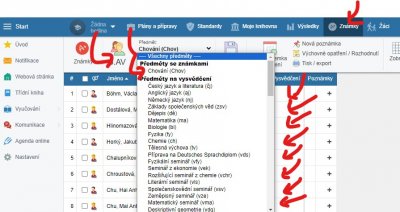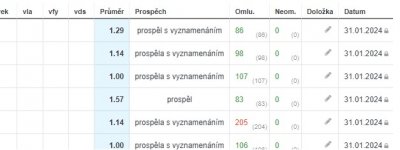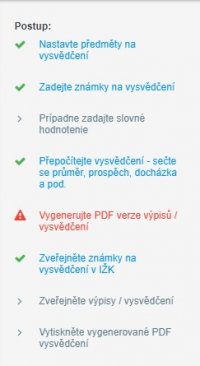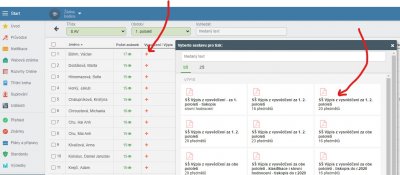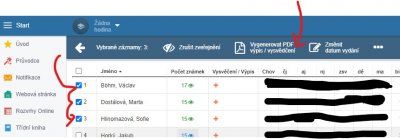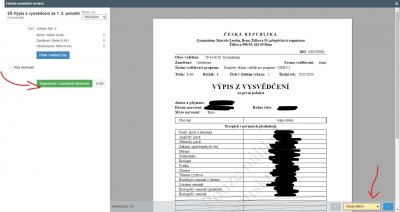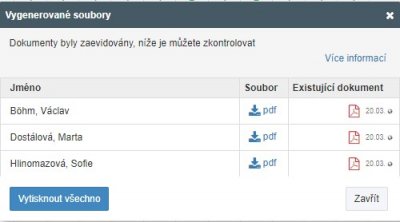Obsah
Pro třídní: Vysvědčení
Pozor, změna, od ledna 2024 se vysvědčení v Edupage generuje v jiném místě… Návod je upravený podle aktuálního stavu.
Známky pro vysvědčení zadají jednotliví vyučující, třídní musejí navíc pouze:
- zkontrolovat v dostatečném předstihu, že seznam žactva odpovídá reálnému stavu,
- zapsat známku z chování,
- zkontrolovat případná uvolnění z tělocviku, příp. je dozapsat,
- urgovat ty z vyučujících, od kterých známky nemají,
- dohlédnout, aby k rozhodnému datu (tzv. datum konce pololetí) byly vyřešeny všechny absence v Třídní knize (omluveny či neomluveny třídním) – absence se pro vysvědčení spočítají automaticky.
Třídní učitel se přihlašuje do systému Edupage svým běžným kantorským loginem+heslem (pod nímž zadává svoje známky). Kromě editace známek svých předmětů může editovat (ve výjimečných případech) i libovolné známky studentů své třídy.
Kontrola seznamu žáků s reálným stavem
V předstihu je nutno zkontrolovat, že seznam žáků odpovídá reálnému stavu. Po přihlášení vyklikneme v levém menu položku Agenda online, v podmenu Žáci hned první položku Seznam:
A hned vidíme: Áha, u přestupivší studentky XXX XXX chybějí údaje. A má též špatně (původní) katalogové číslo. To by se jí na vysvědčení nelíbilo. Jest nutno na řádku dvojkliknout a údaje dopsat/opravit.
Má-li některý student přerušeno, v seznamu by měl být škrtnutý.
V případě, že něco nesedí, kontaktujte havlasek@gml.cz nebo podlena@gml.cz.
Přehled zapsaných známek („plachta“)
Po přihlášení vyklikneme v levém menu položku Dokumentace - Pedagogická dokumentace:
Následně zvolíme ikonu Vysvědčení / výpisy:
Zobrazí se přehled tříd, které máte možnost vidět (třídní jenom tu svoji, vedení všechny):
Kliknutím do řádku třídy zobrazíte velký rozpis všech studentů dané třídy, jejich jednotlivých známek:
Položka  říká, kolik známek dotyčný student na vysvědčení má zadaných a jaká je jejich viditelnost (po kliknutí lze zvolit mezi Zveřejnit, Skrýt a Ponechat známky viditelné studentovi i rodičům).
říká, kolik známek dotyčný student na vysvědčení má zadaných a jaká je jejich viditelnost (po kliknutí lze zvolit mezi Zveřejnit, Skrýt a Ponechat známky viditelné studentovi i rodičům).
Zapsání známky z chování
Ve stejném pohledu lze do známky ve sloupci  kliknutím zapsat či změnit známku z chování.
kliknutím zapsat či změnit známku z chování.
Alternativou zadávání známek z chování je zcela jiné místo v Edupage, a sice modul Známky, kde známku z chování zadáte úplně stejně jako známku jakéhokoliv jiného předmětu:
Doložky, oznámení, pochvaly, atp. nezadávejte. Ani omluvenou a neomluvenou absenci netřeba zadávat, Edupage ji na vysvědčení sám spočítá podle záznamů z Třídní knihy.
Kontrola uvolnění z tělocviku
„Známku“ na vysvědčení u značící uvolnění z tělocviku zadává příslušný tělocvikář v okamžiku, kdy se o uvolnění dozví. Pokud jde o celoroční uvolnění, zadá tělocvikář u do vysvědčení obou pololetí, aby na to třeba později nezapomněl. Třídní si to jen na konci pololetí zkontroluje. Viz Pravidla pro uvolnění.
Singularity: Jiné datum vysvědčení
Datum vysvědčení pro celou školu nastavují informatici před pololetím vždy globálně. Pokud má student posunutou klasifikaci, je nutné mu datum vysvědčení posunout na den, kdy dokončil poslední doplňkovou/komisionální zkoušku. Může tak učinit třídní nebo informatik. Ve stejném pohledu (Dokumentace - Pedagogická dokumentace - Vysvědčení/výpisy - volba třídy) lze dolním posuvníkem zarolovat úplně doprava. Tam vidíme:
Na datum vysvědčení lze kliknout a změnit jej.
Vygenerování průměrů a celého vysvědčení
Ve stejném pohledu zcela vpravo vidíme též počty absencí. Pokud je v nějaké položce červené číslo (které se liší s navrhovaným šedým v závorce), například  , je nutné průměry a absence přepočítat, neboť od posledního generování došlo ke změně. Klikněte na položku Přepočítejte vysvědčení - sečte se průměr, prospěch, docházka a pod. z pravého sloupce (menu zcela vpravo), kde svítí například:
, je nutné průměry a absence přepočítat, neboť od posledního generování došlo ke změně. Klikněte na položku Přepočítejte vysvědčení - sečte se průměr, prospěch, docházka a pod. z pravého sloupce (menu zcela vpravo), kde svítí například:
Tento pravý sloupec funguje jako menu, jednotlivé kroky můžeme kliknutím rovnou začít provádět. Přepočítání chvíli trvá, Edupage „točí kolečkem“.
Tisk Klasifikační zprávy třídy (např. pro poradu)
Od ledna 2024 nabízí Edupage samostatný modul pro pedagogickou dokumentaci, jehož součástí je i tzv. Klasifikační zpráva třídy, ta je vhodná pro poradu (abychom nemuseli počítat ručně vyznamenání, čtyřky, pětky). Nachází se v menu Dokumetace - Pedagogická dokumentace pod tlačítkem Klasifikační porady. Objeví se dialog, v němž si necháte sestavu Propočítat (modrým odkazem) a poté Vygenerovat (červeným odkazem).
Klasifikační zpráva třídy obsahuje tři strany: nejprve statistiky samých jedniček a vyznamenání, poté velkou tabulku všech známek a nakonec statistiky předmětů.
Případný samostatný tisk Výpisu z vysvědčení
Na konci prvního pololetí je možné si poté i Výpis z vysvědčení samostatně vytisknout (na běžný 80gramový bílý papír). Ve stejném pohledu (Dokumentace - Pedagogická dokumentace - Vysvědčení/výpisy - volba třídy) lze kliknutím na červené plus ve sloupci Vysvědčení/Výpis vyvolat dialog, v němž vygenerujeme a následně i uložíme či vytiskneme výpis z vysvědčení. Používáme sestavu SŠ výpis z vysvědčení za 1. 2. pololetí, 20 předmětů:
Pokud označíme vlevo checkboxem více studentů (případně rovnou checkboxem nahoře v záhlaví prvního sloupce všechny studenty), vyskočí černý pruh menu, v němž lze dialog generování vyvolat pro všechny označené:
Edupage otevře nové okno, v něm vyrobí po chvilce náhled výpisu z vysvědčení pro prvního studenta. Tlačítkem vpravo dole na obrazovce lze přepínat mezi náhledy jednotlivých studentů. Zeleným tlačítkem Vygenerovat a zaevidovat dokumenty se spustí (delší) proces tvorby:
Edupage vyrobí originální výpisy a nabídne je k hromadnému či individuálnímu vytištění či stažení:
Doporučuji si stáhnout celé PDF do počítače, otevřít složku, kde je umístěn, otevřít PDF v Adobe Acrobat Readeru a z něj výpis vytisknout.
Ročníkové vysvědčení (po 2. pololetí) vždy tisknou informatici
Ročníkové vysvědčení na papír ze SEVTu vždy tisknou informatici, kteří mají zásobu těchto papírů. (Pro informatiky: Vyrábíme Vysvědčení SŠ 18 předmětů, ukládáme je do příslušné podsložky v L:\Bilboard\UIV\Ročníková vysvědčení (kopie tisku)\, jednotlivé singularity vzniknuvší později ukládáme pod zvláštním pojmenovaným PDF tamtéž.)
Maturitní vysvědčení tiskne obvykle zástupce ředitele na DDT v malé sborovně.
Stejnopisy obého tiskne za poplatek někdo ze sekretariátu, obvykle p. Kuhejdová, včetně doložky o shodě s originálem.
Se singularitami přijďte za informatiky
Kontaktujte nás v případech, že:
- má student jiné datum vydání vysvědčení
- generujete Výpis z vysvědčení jindy než během 7 dní před vydáváním (cca 23.-31.1.)
- samozřejmě i kdykoliv jindy, nevíte-li si s něčím rady